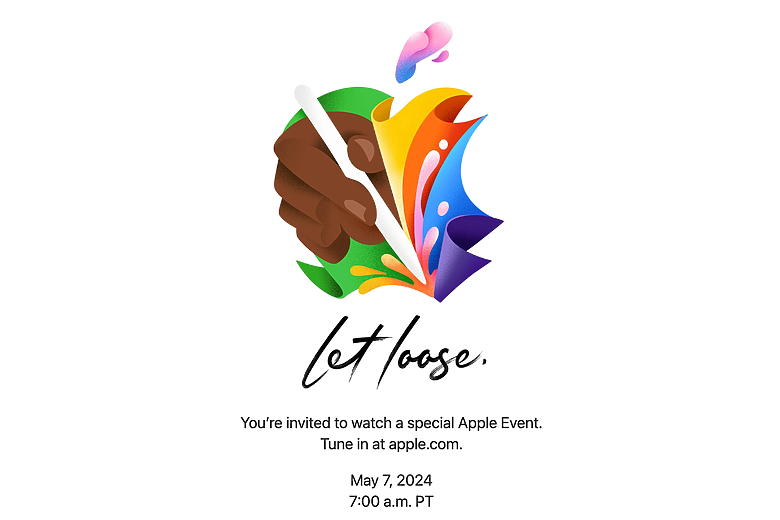但在3月的時候, 因為一個錯誤的資訊(以為放上iTune再同步到iCloud Music Library的音樂就可以在HomePod上面播放)就讓我下訂了HomePod; 直到清明連假東西都快清完關了我才發現這根本是天方夜譚 – Apple怎麼可能不跟你收錢呢? 好不容易跟朋友借到了沒在使用的iPhone 5s ; 花大把時間將歌曲傳上了iTune, 也是無法設定啊~~花了一個週日k完網上的所有資料的結果才發表了以下的這篇文章: 美系智能音箱所能使用之音樂服務來源.
http://tenderlover.pixnet.net/blog/post/282814632-%E7%BE%8E%E7%B3%BB%E6%99%BA%E8%83%BD%E9%9F%B3%E7%AE%B1%E6%89%80%E8%83%BD%E4%BD%BF%E7%94%A8%E4%B9%8B%E9%9F%B3%E6%A8%82%E4%BE%86%E6%BA%90%E6%9C%8D%E5%8B%99
裡面有寫到Amazon Echo / Apple HomePod / Google Home / Microsoft Harmon Kardon Invoke 各可以接受哪些音樂來源.
總之, Apple HomePod只能接受以下幾種音樂來源(指直接用Siri控制,未經AirPlay):
1. 自己在iTune上購買的音樂.
2. 透過iTune Match(年費US$ 24.99)來儲存100,000首歌; 但如果有購買Apple music, 也可以整合並擁有這個儲存空間.
3. 付費使用Apple music(個人NT$ 150/月; 家庭-上限六人NT$ 240/月).
4. 免費的Apple Podcast
所以我從昨天開始就在Line上找同事湊咖, 來加入Apple music的家庭方案. 沒想到老天爺總算給我幾分薄面. 我成功的湊到了五咖可以來使用Apple music的家庭方案, 所以就可以搭配今天的主角 – Apple HomePod – 來開箱機器的:
1. 在台灣的設定及使用
2. Apple music的整合及使用
3. 加碼 – 在Alexa上enable Apple music - 未完待續
1. 在台灣的設定及使用:
開始使用前, 請先確認你已完成以下的前置作業:
(1) 確認你的 iPhone、iPad 或 iPod touch 已更新至最新的 iOS 版本。
(2) 在要用來設定 HomePod 的 iOS 裝置上,請確定你已使用 Apple ID 登入 iCloud,並已開啟「iCloud 鑰匙圈」。此外,你也需要為 Apple ID 設定雙重認證。
(3) 請確定 iOS 裝置已開啟藍牙,並已連接到家中的 Wi-Fi 網絡。
(4) 請確定 iOS 裝置已安裝「家居」app 及 Apple Music app。如果你刪除了這兩個 app 的其中一個,請前往 App Store 重新下載。

首先箱子來看一下~

開箱介紹一下HomePod的外觀. 一如既往的(像骨灰罈)擁有蘋果一體成型的造形.

電源線跟HomePod本體是焊在一起的, 所以要注意不能斷啊~如果從國外進口, 非美規接頭的人只能自己再買轉接頭了.

接上電源, 白燈會開始閃動
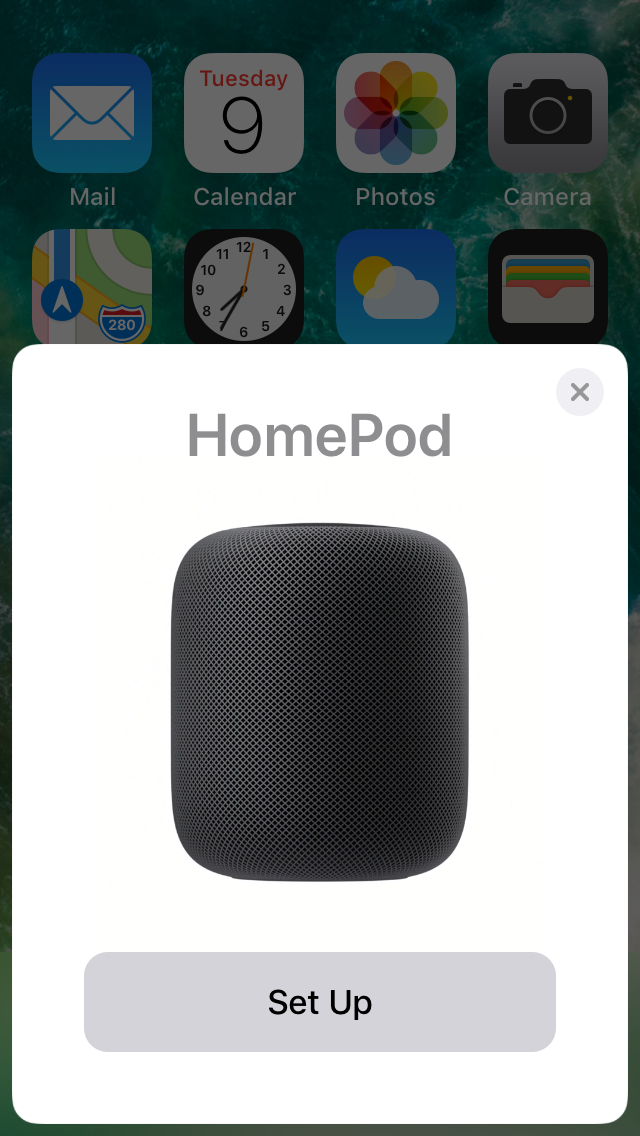

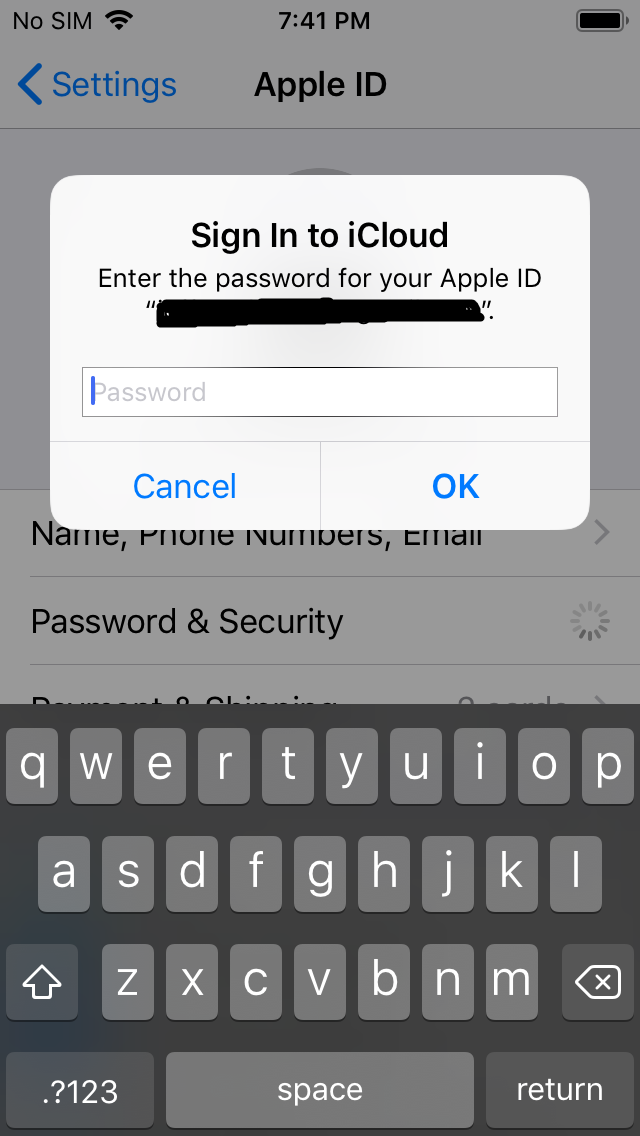

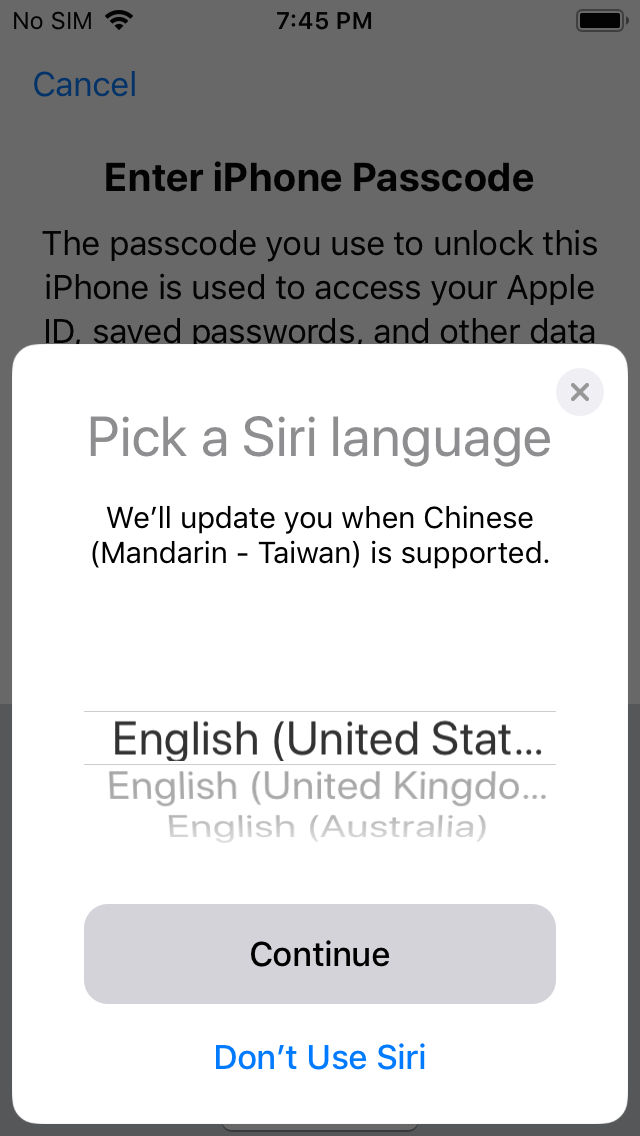

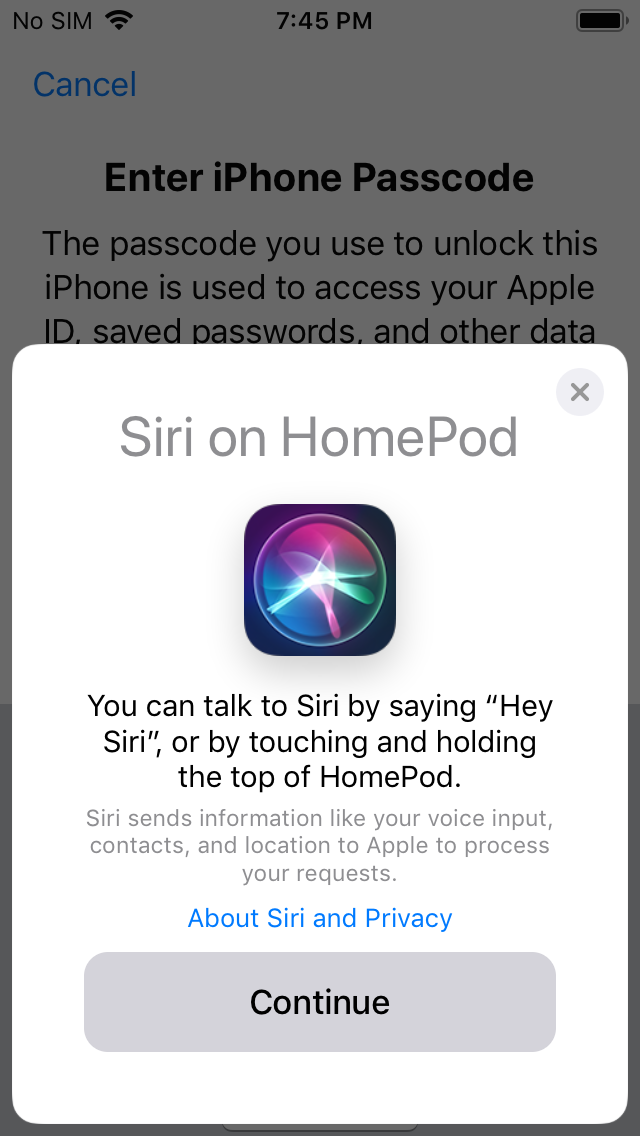

接著把手機藍牙打開, 接上網路, 就會看到HomePod, 然後進入”設定” ->
選擇房間,然後啟用「個人化要求」功能及轉移設定,以自動設定你 iCloud 資料、家中 Wi-Fi 網絡和 Apple Music 等的存取權。
等到Siri跟你打招呼後, 你就完成了HomePod的設定, 是不是很簡單呢?
就我的設定心得而言, 跟Google Home的設定差不多; 但比Alexa略差. 前提是你的Echo device是從Amazon官網以你的名義買的, 那根本接了電就可以套用你所有的設定開始使用了, 超威/沒隱私的~~
2. Apple music的整合及使用:
(如果是日常有使用iTune跟Apple music的人, 以下的文章可以直接跳過~~)
以下是iTune的正常使用介面; 如果沒有購買Apple music, 就會在資料庫這裡出現你的播放清單/你的曲目等資料
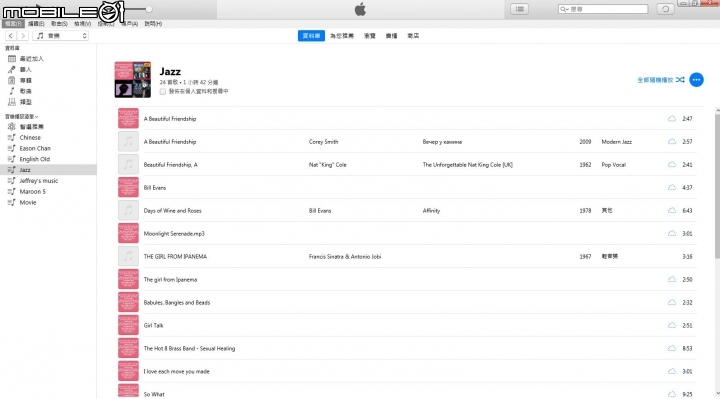
一般使用iTune的畫面
由於我們使用的是家庭方案, 所以召集人會根據Apple ID發放權限; 當你用你的Apple ID登入完畢後, 你就可以開始使用Apple music了.
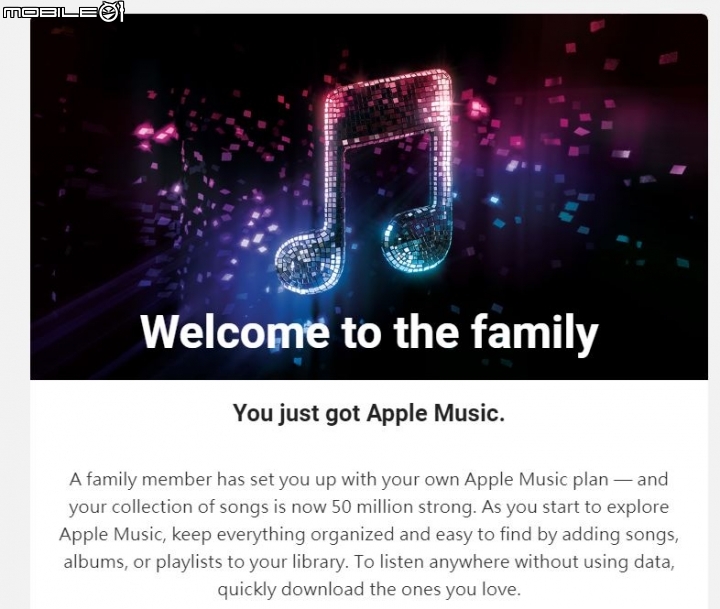
收到Apple music的確認信

必須透過submission去enable Apple music.
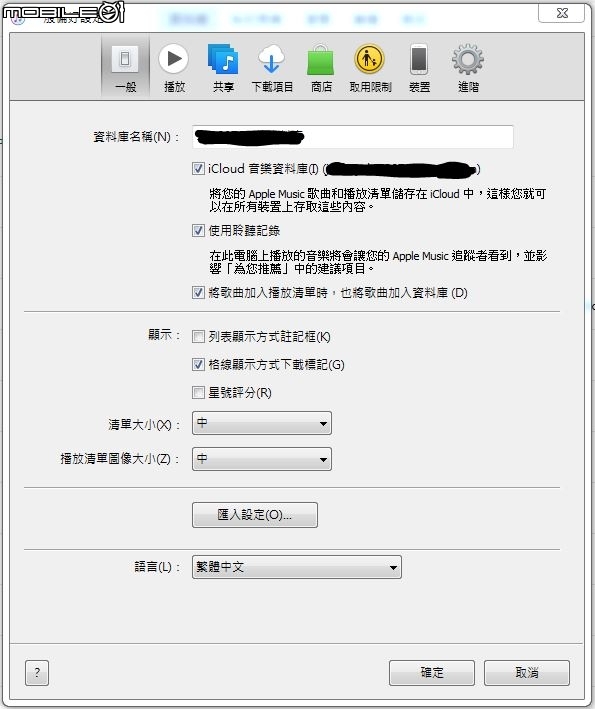
接著進入編輯 -> 偏好設定, 就可以看到一般偏好設定裡面出現了”iCloud音樂資料庫”的選項, 表示你已經成功整合了Apple music在iTune上, 接著你就可以開始使用Apple music了~
接下來我們簡單介紹一下怎麼找歌手跟把Apple music的曲目加到iTune的播放清單裡, 如果我的邏輯正確, 等等就可以使用HomePod針對播放清單的部份來呼叫(因為Google Home, Amazon Echo都是這樣做的~)
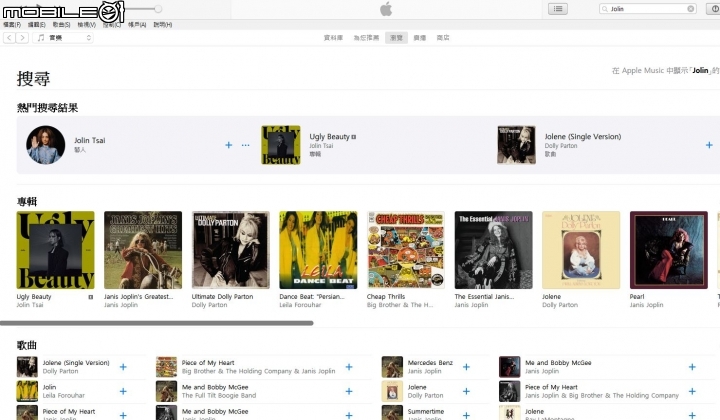
這裡舉Jolin為例, 在右上角搜尋Jolin, 會出現相似關鍵字的搜尋結果(當然你也可以直接打中文歌手名稱)
我們透過搜尋Jolin找到了蔡依林
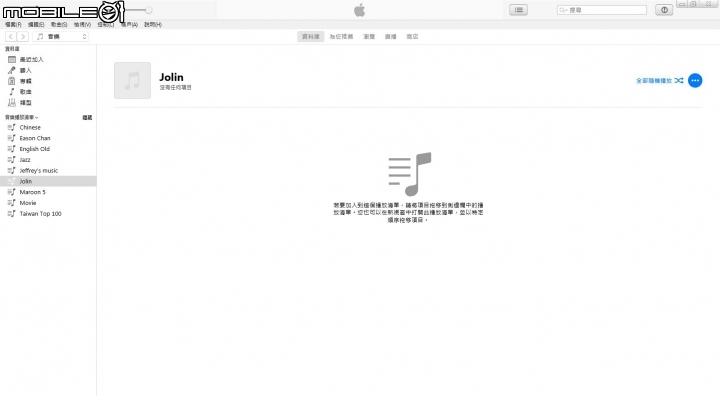
在這裡會先建立一個Jolin的播放清單, 因為我要把歌放到這個播放清單裡

接下來找出你想要新增到這個播放清單的曲目, 在右邊有三個小點, 或點右鍵, 就可以看到”加入播放清單”的選項, 以及決定你要把歌放到哪個播放清單裡
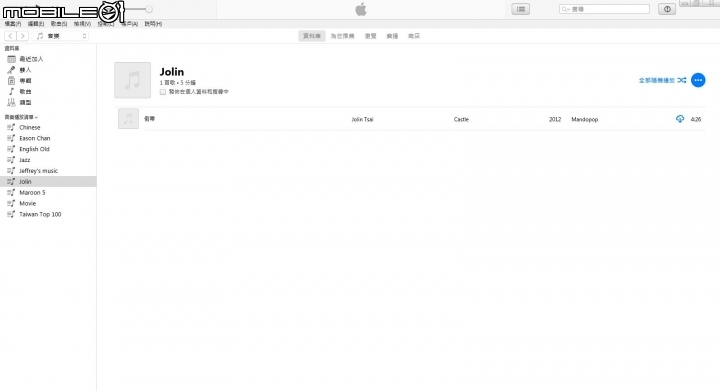
然後你就可以在Jolin這個播放清單裡看到”倒帶”這首歌囉~~
以下就是我使用Siri操作播放Jolin這個播放清單, 以及播放Eason Chan這個播放清單的視頻
使用Siri播放Jolin跟Eason Chan的播放清單
3. 加碼 – 在Alexa上enable Apple music (未完待續):
先前已有消息指出, Alexa已可整合Apple music, 將它成為Echo的串流音樂來源之一. 這裡我們就要教大家怎麼樣在Alexa的app上enable Apple music, 並怎樣用命令的方式讓Amazon Echo來播放Apple music裡的播放清單.
但這裡寫未完待續, 是因為我實際在執行的時候會鎖區, 我預計下個月出差去美國的時候來變更設定一次看是否會成功~~
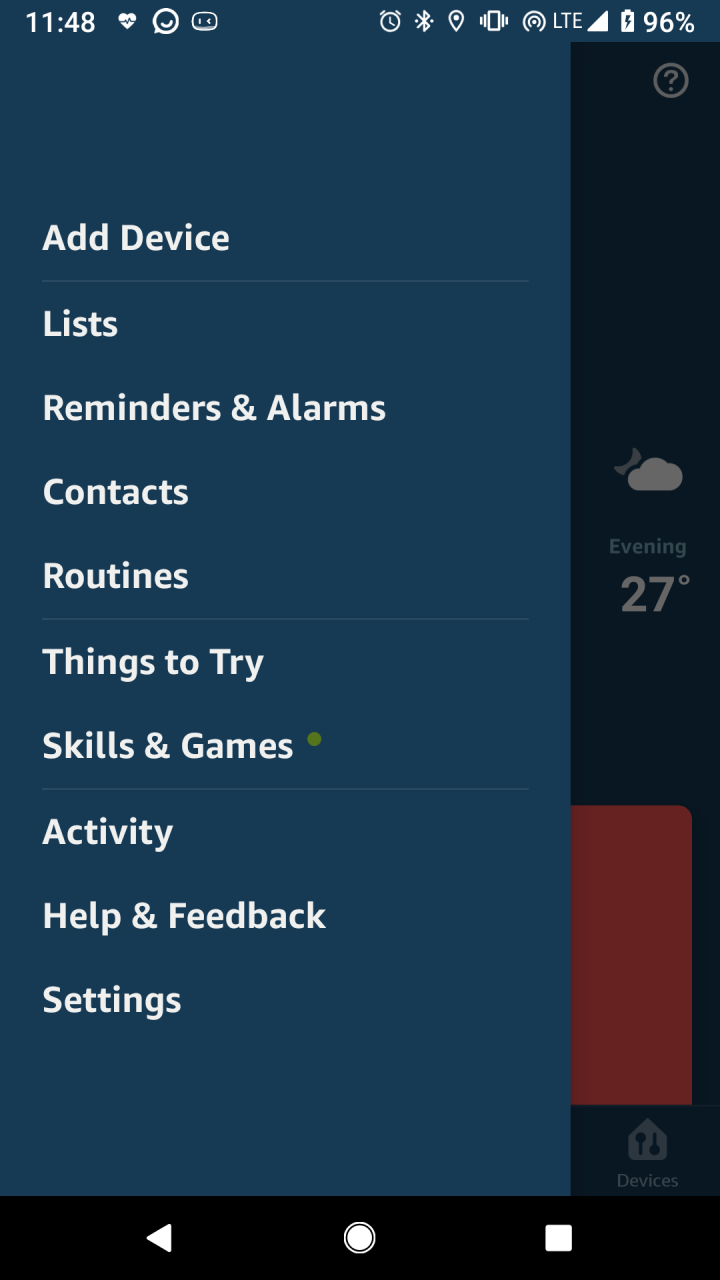
首先進入Alexa app, 選擇Settings.
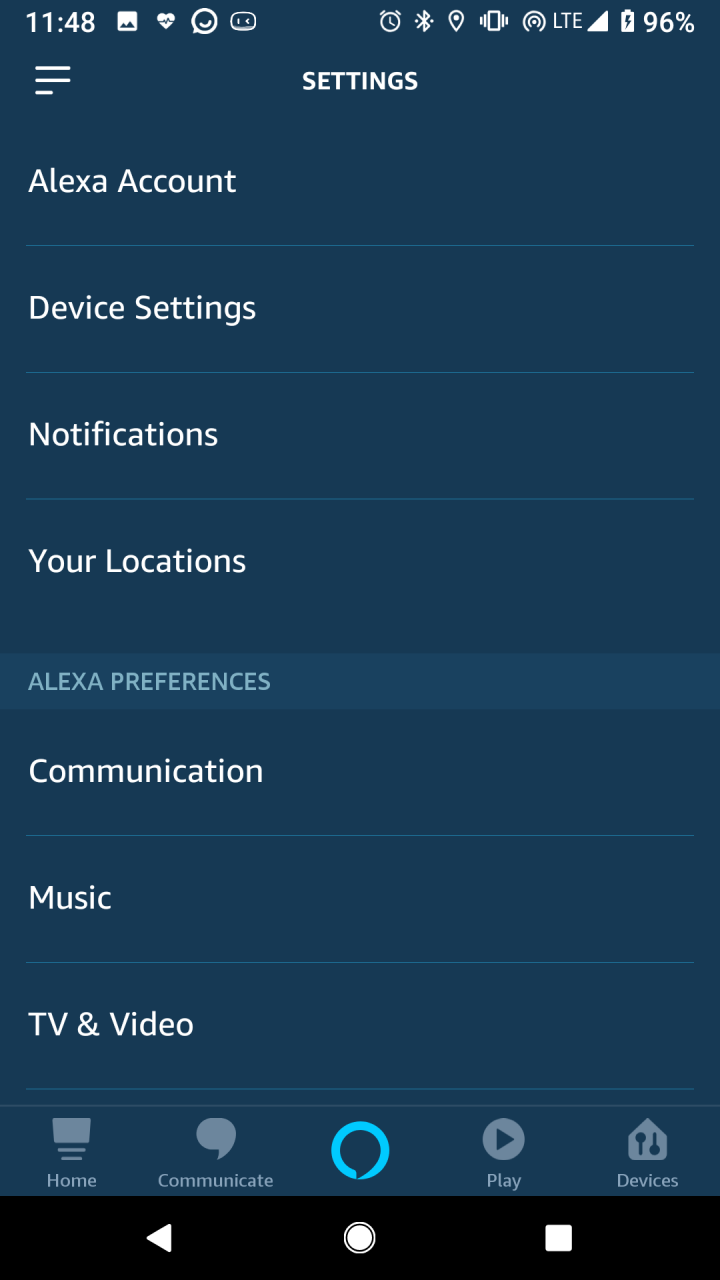
接著點進”Music”
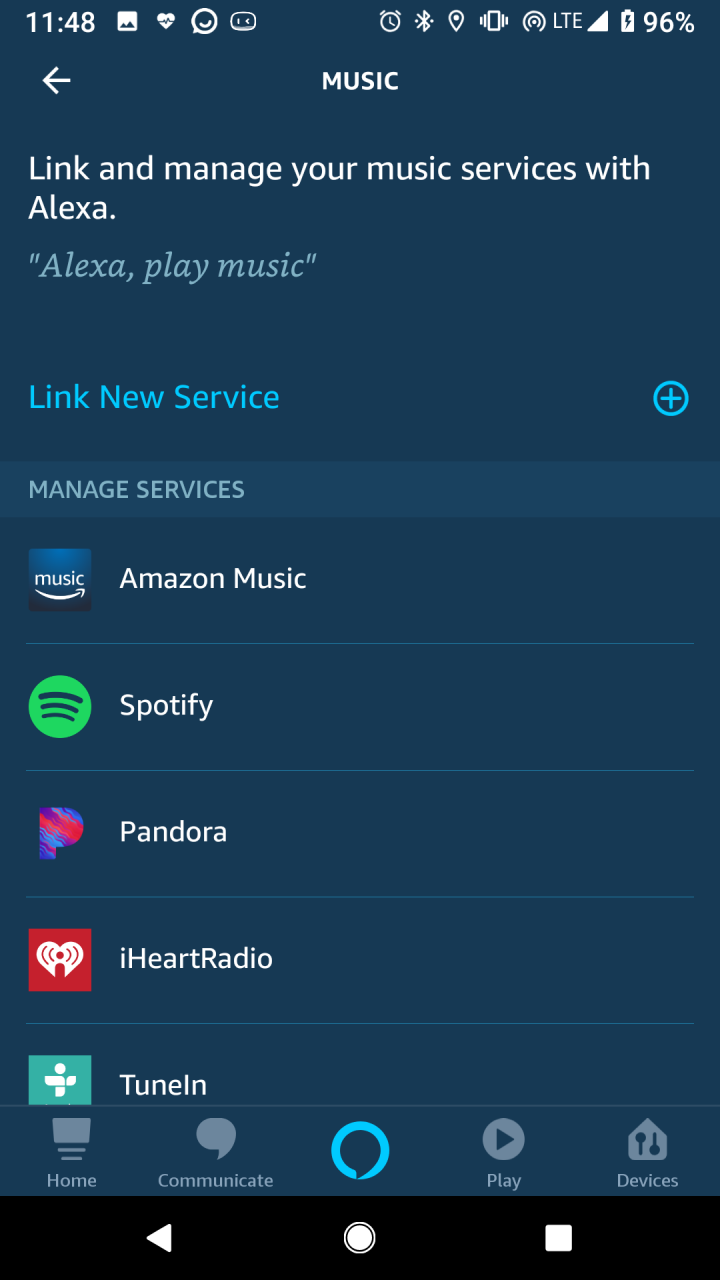
點進Music以後, 可以看到已經連結的Music Services, 這裡因為還沒連結Apple Music, 所以我們要點”Link New Service”
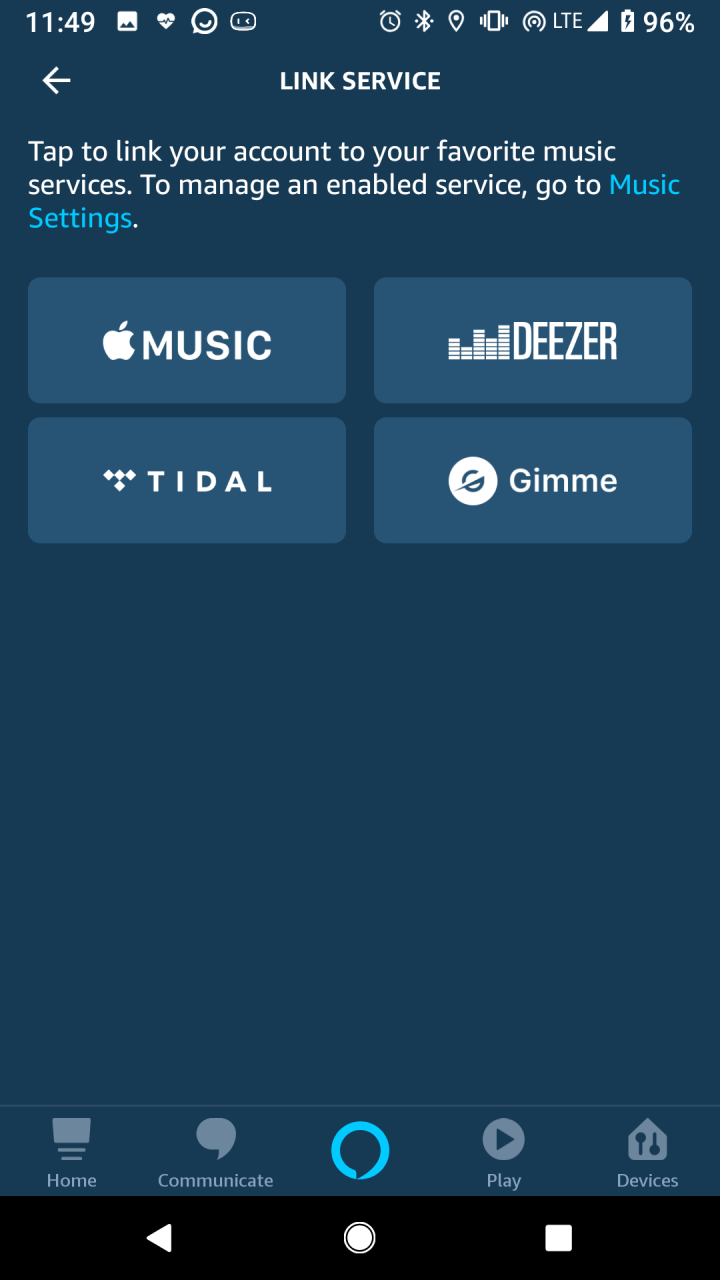
在這裡可以看到Alexa”有支援”但還沒授權的音樂服務, 左上角的就是Apple music, 然後我們就可以點Apple music的icon開始進行授權
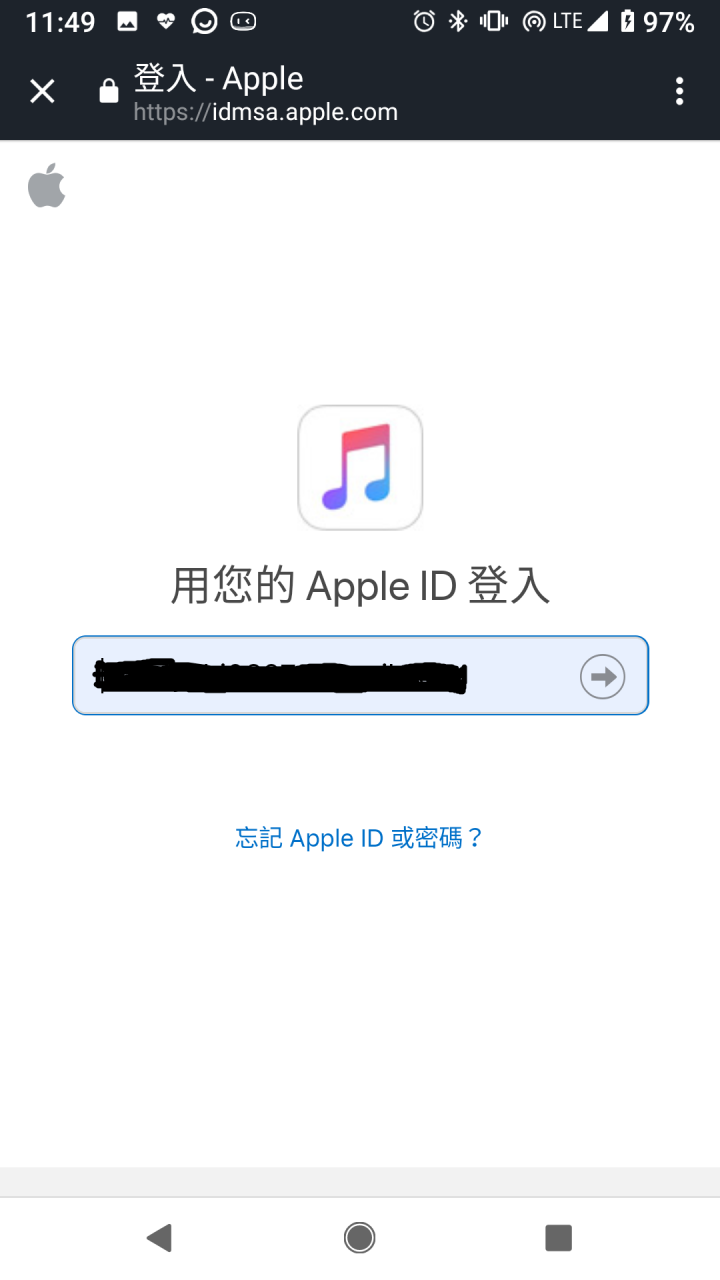
進入之後, 一樣需要使用服務都需要經過授權; 所以我們就要輸入Apple ID來授權給Alexa使用.
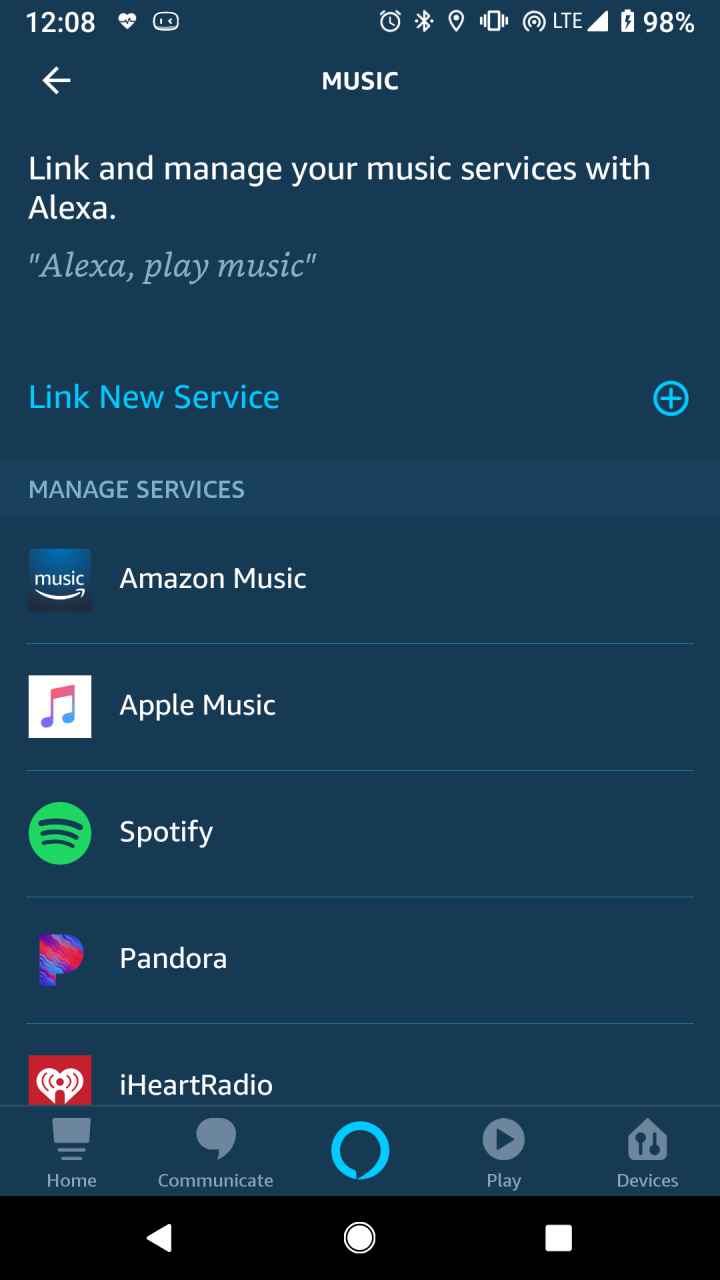
授權成功後就可以看到Apple Music出現在Alexa的Music Services裡面囉 (這是假象...裡面還是出現unlinked)~
最後, 來說一下心得吧:
1. 音質: 不得不說, 兩個半小時的相處下來, HomePod的音質是我手邊所有Smart Speakers之最, 雖然就C/P值而言Harmon Kardon Invoke應該略高, 但對比其它三家(Amazon/Apple/Google), Invoke的市佔率應該不到1%, 跟當初在iPhone跟Android Phone底下被夾擊的Windows Phone差不多
2. 造型: 嗯...又重又大, 一體成型(的骨灰罈), 對音質有加分但真的不適合搬來搬去~
3. 語音助理: 這以後一定要找個時間來做四家美系智能音箱的PK的~現在先空著(但應該不是第三就是第四...)
以上同步發表於我的部落格:Apple HomePod及Apple music設定分享